갤럭시S3 홈 화면 가로모드로 사용해보자
갤럭시S3 홈 화면은 가로모드가 지원되지 않습니다. 갤럭시S4, 갤럭시노트2 등의 갤럭시폰 시리즈들은 모두 홈 화면에서 가로모드를 사용할 수 없습니다. 가로모드가 지원되지 않으면 거치대 케이스나 거치대를 사용할 경우 매우 불편합니다. 지금까지 불편한 것을 참고 사용하신 분들은 위해 오늘은 갤럭시S3의 홈 화면을 가로모드로 사용할 수 있는 방법을 소개해 드리겠습니다.
무료 어플 Rotation Lock Adaptive를 이용하면 갤럭시S3 홈 화면 가로모드 사용은 물론 갤럭시S4와 갤럭시노트2의 가로화면 사용도 가능합니다. Rotation Lock Adaptive는 다른 안드로이드폰에도 설치하여 사용할 수 있고요. 필요하다면 세로 고정, 가로 고정, 회전 선택 고정 등의 기능도 사용할 수 있습니다.

무료 어플 Rotation Lock Adaptive를 이용하면 이렇게 갤럭시노트2에서 가로화면을 사용할 수 있습니다. 갤럭시S3 홈 화면 가로모드도 되고, 갤럭시S4도 물론 사용 가능합니다.
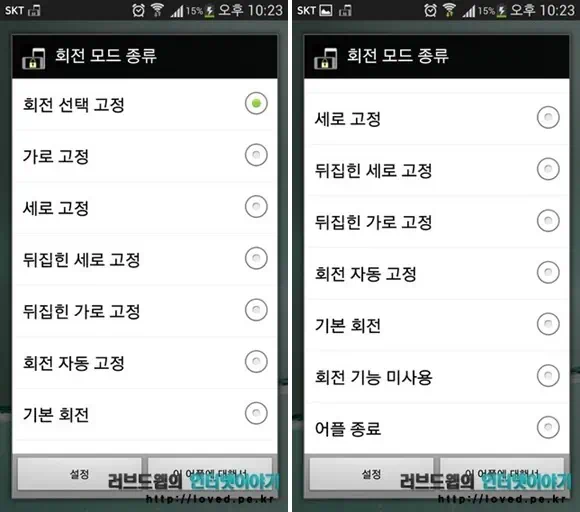
무료 어플 Rotation Lock Adaptive를 설치한 후 회전 모드 종류를 선택하여 설정하면 사용 준비는 완료됩니다.
구글 플레이 Rotation Lock Adaptive 다운로드 페이지 :
https://goo.gl/fI6aZ
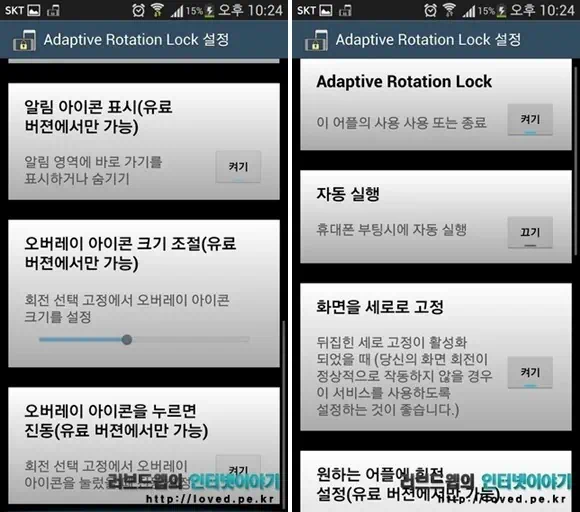
설정에서는 필요에 따라 자동 실행이나 화면을 세로로 고정 시켜 사용할 수 있고요.

Rotation Lock Adaptive를 설치한 후 회전 선택 고정 모드로 설정했을 경우에는 화면 중앙에 뜨는 버튼을 터치하여 화면을 회전 시킬 수 있습니다.
Rotation Lock Adaptive가 설치된 갤럭시S3, 갤럭시S4, 갤럭시노트2를 가로에서 세로로 회전 시키면 중앙에 자물쇠 모양의 반투명 아이콘이 나타납니다. 자물쇠 모양의 아이콘을 터치하면 세로모드 <-> 가로모드로로 모드를 전환 시킬 수 있네요. 회전 모드가 필요 없을 경우에는 2~3초 정도 지나면 자물쇠 아이콘이 사라지니 가만히 두기만 하면 됩니다.
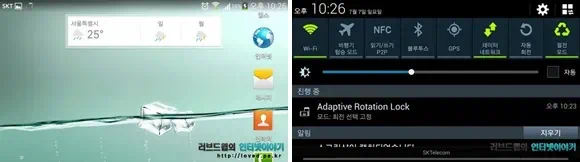
가로모드가 적용되면 갤럭시S3, 갤럭시S4, 갤럭시노트2 가로 화면은 이렇게 됩니다. 비디오 플레이어 등 몇 가지 어플과 충돌이 있으나 뭐 그럭저럭 쓸만합니다. 끝~